
Microsoft Office Word 2010 - Touches de raccourci: liste complète, configuration, clavier
Liste complète du mot Microsoft Office Word 2010 Touches de raccourci et instructions pour nommer le vôtre.
La navigation
Microsoft Office Word. - C'est l'éditeur de texte mondial le plus célèbre et dans la demande, équipé de tous les outils nécessaires pour travailler avec les textes de tout volume et format. Il est utilisé à la fois par les utilisateurs de PC ordinaires et les rédacteurs professionnels et les journalistes.
Indépendamment de la portée de l'activité, les gens recherchent un moyen plus pratique de gérer ce programme ou ce programme et éditeur de texte. Microsoft Word. Pas exception. De nombreux utilisateurs pour naviguer dans le menu et exécuter différentes commandes sont utilisées exclusivement à la souris et ils sont recourus à l'aide du clavier uniquement pour définir le texte nécessaire. Cependant, accélérez considérablement le travail dans un éditeur de texte Microsoft Word. Aider à utiliser touches chaudesqui sera discuté dans notre article.

Qu'est-ce que les touches chaudes?
- Hauts chauds (eng. touches chaudes.) - Il s'agit d'une combinaison de boutons du clavier qui permet de accélérer de manière significative l'exécution de diverses opérations dans le système d'exploitation. les fenêtres Et dans de nombreuses applications. Dans l'environnement russophone, ces termes que «sont souvent utilisés pour leur désignation. huchon"Et" swotat" Ce dernier vient du mot anglais " raccourci.", Qui est littéralement traduit comme" abréviation du clavier».
- La base de la combinaison de touches de raccourci est la fonction de fonction " Changement.», « Ctrl», « Alt." ou alors " GAGNER." L'une de ces touches de fonction est simultanément serrée avec d'autres boutons du clavier, en fonction de la fonction exécutable. Souvent, plusieurs clés de fonction sont serrées simultanément pour effectuer une fonction particulière, ce qui vous permet de développer de manière significative la plage de combinaisons possibles pour effectuer un plus grand nombre de commandes.
- Par exemple, dans le document "Vordvsky" contenant un volume de texte important, une combinaison de touches de raccourci " Ctrl + A.»Vous permet d'allouer tout le texte de l'ensemble du deuxième document. Il est beaucoup plus pratique et plus rapide que de mettre en évidence le texte sur les dix premières pages à l'aide de la souris.
Microsoft Office Word 2010 - Hot Keys: liste complète
Malgré le fait qu'aujourd'hui, il existe de nouvelles versions de l'éditeur de texte. Microsoft Office., Édition 2010 Les années demeure l'un des utilisateurs les plus recherchés, car il est le plus stable et pratique de gérer. La capture d'écran ci-dessous montre une table avec une liste complète de clés à chaud pour Microsoft Office 2010.Cependant, ils conviendront également aux publications. 2007 et 2013 années
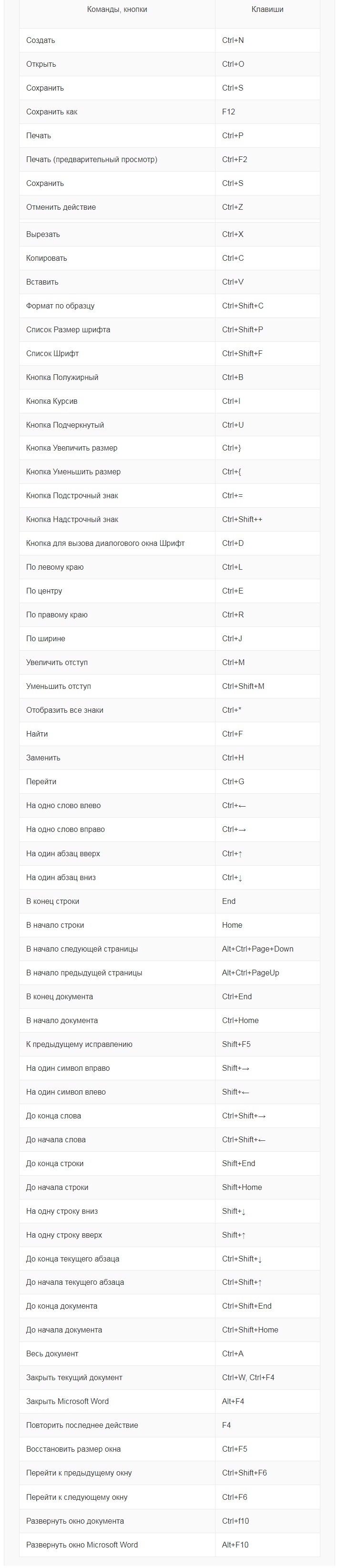
Image 2. Liste complète des touches de raccourci installées par défaut.
Microsoft Office Word 2010 - Touches de raccourci: Configuration du clavier du clavier
Lors de l'installation du paquet Microsoft Office. Dans toutes ses applications, les touches de raccourci sont définies par défaut. Cependant, certains utilisateurs pour la commodité préfèrent utiliser leurs propres combinaisons et modifier les tâches des boutons. Cela se fait comme suit:
Étape 1.
- Ouvrir l'éditeur de texte Microsoft Word 2010. Et en haut de la fenêtre principale, développez la section " Déposer».
- Dans la liste abandonnée, cliquez sur la ligne " Paramètres».
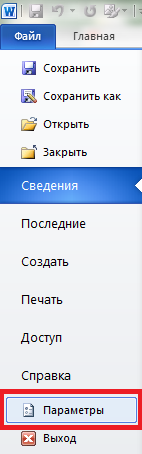
Image 3. Entrée dans la section "Paramètres".
Étape 2..
- Dans la fenêtre ouverte du côté gauche, vous devez divulguer la section " Ruban adhésif", Dans la colonne de droite, trouvez la ligne" Raccourci clavier"Et cliquez sur le bouton" Réglage"En face d'elle.
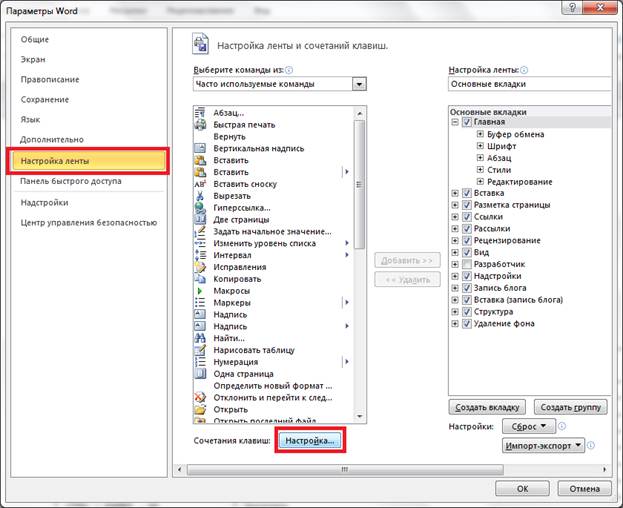
Image 4. Allez dans les paramètres des touches de raccourci.
Étape 3..
- La fenêtre s'ouvre avec les clés désignées pour effectuer certaines commandes. Sélectionnez l'une des combinaisons et cliquez sur le "bouton" Effacer"Pour libérer le bouton de la commande.
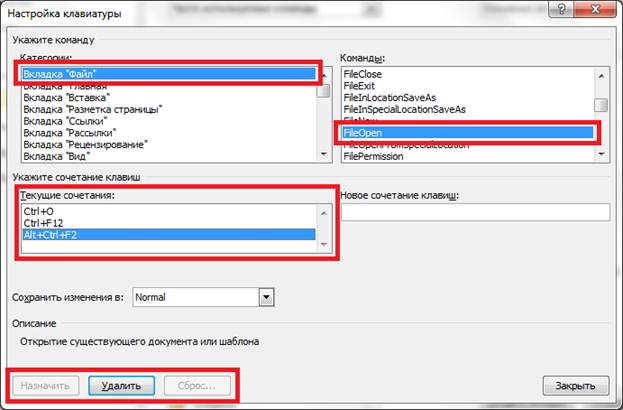
Image 5. Suppression des touches.
Étape 4..
- Ensuite, sélectionnez une commande vide, dans la colonne de droite, spécifiez une nouvelle combinaison de touches pour elle et cliquez sur le " Attribuer».
- Faites ces actions avec toutes les commandes pour attribuer vos propres clés de raccourci.
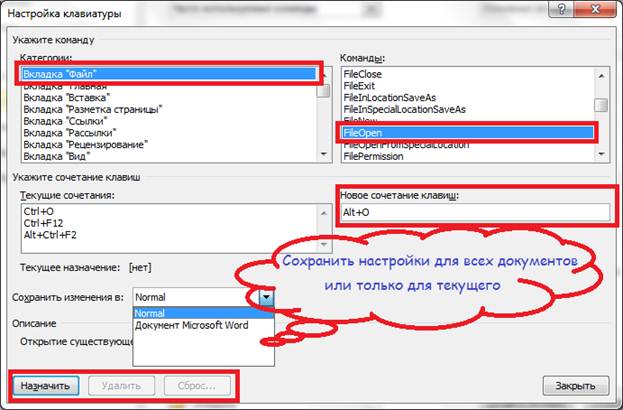
Image 6. Affectation de clé.
